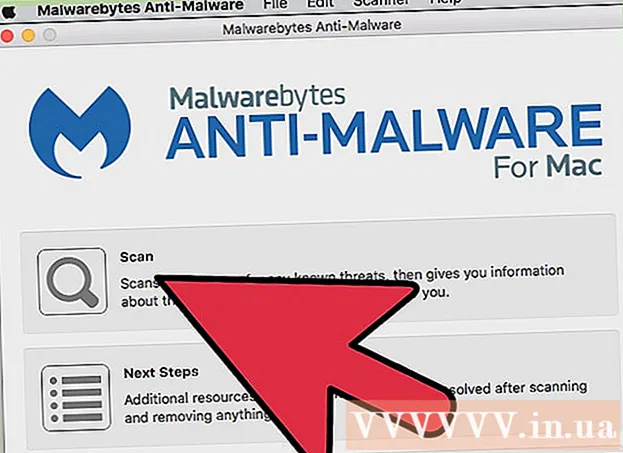ກະວີ:
Randy Alexander
ວັນທີຂອງການສ້າງ:
26 ເດືອນເມສາ 2021
ວັນທີປັບປຸງ:
1 ເດືອນກໍລະກົດ 2024

ເນື້ອຫາ
ບໍ່ມີຫຍັງທີ່ມີຄວາມກົດດັນຫຼາຍກ່ວາການຄົ້ນພົບວ່າທ່ານໄດ້ລຶບອີເມວທີ່ ສຳ ຄັນໂດຍບັງເອີນ. ໃນຂະນະທີ່ທ່ານເຊື່ອວ່າອີເມວໄດ້ຖືກ "ໄປອີກເທື່ອ ໜຶ່ງ," ຍັງມີອີກສອງສາມວິທີທີ່ທ່ານສາມາດພະຍາຍາມຊອກຫາມັນອີກ. ມີຫລາຍວິທີແກ້ໄຂຫລາຍກວ່າທີ່ທ່ານຄິດ: ຈາກການກວດເບິ່ງກະຕ່າຂີ້ເຫຍື້ອ (ຖັງຂີ້ເຫຍື້ອ) ແລະແຟ້ມອື່ນຈົນເຖິງການ ນຳ ໃຊ້ໂປແກຼມກູ້ເອກະສານ. ບໍ່ວ່າທ່ານ ກຳ ລັງໃຊ້ໂປແກຼມເວັບຫລືໂປແກຼມທ່ອງເວັບທາງອີເມວ, ເບິ່ງຂັ້ນຕອນທີ 1 ຂ້າງລຸ່ມນີ້ເພື່ອຮຽນຮູ້ວິທີການດຶງອີເມວ ສຳ ຄັນນີ້.
ຂັ້ນຕອນ
ວິທີທີ່ 1 ຂອງ 2: ໃຊ້ app ເວັບ
ກວດເບິ່ງສ່ວນຖັງຂີ້ເຫຍື້ອຫລືຖັງຂີ້ເຫຍື້ອ. ເມື່ອທ່ານລຶບ, ອີເມວມັກຈະຖືກສົ່ງໄປທີ່ໂຟນເດີກະຕ່າຂີ້ເຫຍື້ອສອງສາມມື້ກ່ອນທີ່ຈະຖືກລຶບອອກ ໝົດ. ການບໍລິການອີເມວທີ່ແຕກຕ່າງກັນມັກຈະໃສ່ອີເມວໃນຖັງຂີ້ເຫຍື້ອເປັນໄລຍະເວລາທີ່ແຕກຕ່າງກັນ, ບາງຄັ້ງເຖິງ 30 ວັນ.
- ຖ້າທ່ານ ກຳ ລັງໃຊ້ Outlook.com, ໃຫ້ຄລິກໃສ່ຕົວເລືອກທີ່ຖືກລົບໃນເມນູດ້ານຊ້າຍ, ຈາກນັ້ນກົດປຸ່ມ "ກູ້ຂໍ້ຄວາມທີ່ຖືກລົບ" ທີ່ຢູ່ທາງລຸ່ມຂອງ ໜ້າ. ການຄາດຄະເນຈະພະຍາຍາມກູ້ຄືນເຖິງ ຈຳ ນວນອີເມວທີ່ຖືກລົບ.

ຊອກຫາຢູ່ໃນກ່ອງຈົດ ໝາຍ (inbox). ຖ້າກ່ອງຈົດ ໝາຍ ຂອງທ່ານເຕັມແລ້ວ, ມີໂອກາດທີ່ຂໍ້ຄວາມທີ່ທ່ານ ກຳ ລັງຊອກຫາຢູ່ນັ້ນຈະຖືກ ນຳ ໄປປະສົມກັນຢູ່ບ່ອນໃດບ່ອນ ໜຶ່ງ. ທ່ານສາມາດໃຊ້ຄຸນລັກສະນະຄົ້ນຫາຂອງບໍລິການເພື່ອຊອກຫາຂໍ້ຄວາມທີ່ທ່ານຕ້ອງການ, ຫຼືຈັດຮຽງກ່ອງຈົດ ໝາຍ ຂອງທ່ານຕາມວັນທີ່ໄດ້ຮັບ, ແລະຊອກຫາວັນທີ່ມັນຖືກສົ່ງ.- ທ່ານຍັງສາມາດຄົ້ນຫາໂດຍຫົວຂໍ້ຂໍ້ຄວາມ, ທີ່ຢູ່ຜູ້ສົ່ງຫຼື ຄຳ ທີ່ຢູ່ໃນຕົວອີເມວ.

ກວດເບິ່ງທຸກໆແຟ້ມຫຼືປ້າຍຊື່ທີ່ທ່ານສ້າງຂື້ນ. ການບໍລິການຫຼາຍຢ່າງຊ່ວຍໃຫ້ທ່ານສາມາດຈັດຕັ້ງຂໍ້ຄວາມຂອງທ່ານໂດຍການລວມເອົາແຟ້ມແຟ້ມຫຼືປ້າຍ ກຳ ກັບເອງ. ມັນບໍ່ແມ່ນເລື່ອງແປກ ສຳ ລັບພວກເຮົາທີ່ຈະລືມຂໍ້ຄວາມບາງຢ່າງທີ່ຖືກຈັດຮຽງ, ດັ່ງນັ້ນກວດເບິ່ງໂຟນເດີຕ່າງໆເພື່ອໃຫ້ແນ່ໃຈວ່າທ່ານບໍ່ໄດ້ໃສ່ອີເມວໂດຍບັງເອີນ.
ກວດເບິ່ງຂໍ້ຄວາມທີ່ເກັບໄວ້ໃນ Gmail. Gmail ເກັບຂໍ້ຄວາມແທນທີ່ຈະລຶບພວກມັນ (ເວັ້ນເສຍແຕ່ວ່າທ່ານເລືອກ "ລຶບ" ໂດຍສະເພາະ). ນີ້ ໝາຍ ຄວາມວ່າຂໍ້ຄວາມຈະຖືກລຶບອອກຈາກກ່ອງຈົດ ໝາຍ ແຕ່ຍັງເກັບຮັກສາໄວ້ໃນບັນຊີຂອງທ່ານເພື່ອໃຫ້ສາມາດເກັບຄືນໄດ້ໃນພາຍຫລັງ. ທ່ານສາມາດເຂົ້າເຖິງອີເມວທີ່ເກັບໄວ້ໂດຍການຄົ້ນຫາພວກມັນ, ຫລືກົດປຸ່ມ "All Mail" ໃນເມນູດ້ານຊ້າຍ.
ຕິດຕໍ່ຜູ້ໃຫ້ບໍລິການອີເມວຂອງທ່ານ. ຖ້າທ່ານລຶບອີເມວຈາກບັນຊີໂປແກຼມເວັບຂອງທ່ານແລະບໍ່ສາມາດຊອກຫາມັນຢູ່ໃນກະຕ່າຂີ້ເຫຍື້ອ, ປົກກະຕິແລ້ວທ່ານບໍ່ສາມາດກູ້ຄືນຂໍ້ຄວາມດັ່ງກ່າວອີກຕໍ່ໄປ. ທ່ານສາມາດລອງຕິດຕໍ່ກັບຜູ້ໃຫ້ບໍລິການອີເມວຂອງທ່ານ, ແຕ່ຕົວຈິງແລ້ວມັນບໍ່ໄດ້ຜົນດີ. ໂຄສະນາ
ວິທີທີ່ 2 ຂອງ 2: ໃຊ້ໂປແກຼມທ່ອງເວັບຈົດ ໝາຍ
ກວດເບິ່ງຂີ້ເຫຍື້ອແລະສະຖານທີ່ອື່ນໆ. ຫລັງຈາກຖືກລຶບໄປແລ້ວ, ອີເມວດັ່ງກ່າວອາດຈະຢູ່ໃນຖັງຂີ້ເຫຍື້ອຫລືຖືກລຶບອອກໄປໄລຍະ ໜຶ່ງ ກ່ອນທີ່ຈະຫາຍໄປ. ກວດເບິ່ງສະຖານທີ່ເຫຼົ່ານີ້ເພື່ອເບິ່ງວ່າອີເມວພົບຫລືບໍ່.
- ຫຼາຍຄົນມັກຈະຈັດຂໍ້ຄວາມເຂົ້າໃນແຟ້ມທີ່ ກຳ ນົດເອງ. ຖ້າທ່ານເອົາຂໍ້ຄວາມເຂົ້າໄປໃນໂຟນເດີທີ່ແນ່ນອນ, ມັນອາດຈະເປັນເລື່ອງຍາກທີ່ຈະຊອກຫາ. ໃຊ້ຄຸນລັກສະນະການຄົ້ນຫາຂອງໂປແກມເມລຂອງທ່ານເພື່ອຊອກຫາຈົດ ໝາຍ ຂອງທ່ານ.
ທົດສອບບໍລິການເວັບທີ່ເຊື່ອມຕໍ່ກັບ browser browser. ຖ້າທ່ານ ກຳ ລັງໃຊ້ browser browser ຂອງທ່ານເພື່ອເຂົ້າໃຊ້ບໍລິການອີເມວເຊັ່ນ: Gmail ຫຼື Yahoo, ອີເມວຂອງທ່ານອາດຈະຍັງຢູ່ໃນ ໜ້າ online. ເຂົ້າສູ່ລະບົບບັນຊີຂອງທ່ານແລະກວດເບິ່ງກ່ອງຈົດ ໝາຍ, ກະຕ່າຂີ້ເຫຍື້ອແລະສະຖານທີ່ອື່ນໆຂອງທ່ານ ສຳ ລັບອີເມວທີ່ຫາຍໄປ.
ກູ້ຄືນຂໍ້ຄວາມທີ່ຖືກລົບໃນ Outlook. ນີ້ເປັນໄປໄດ້ຖ້າທ່ານ ກຳ ລັງໃຊ້ server ຂອງ Microsoft Exchange ສຳ ລັບອີເມວ (ໂດຍປົກກະຕິໃນລະບົບວິສາຫະກິດ). ກົດປຸ່ມ Folder, ຈາກນັ້ນກົດປຸ່ມ "ກູ້ຄືນຂໍ້ມູນທີ່ຖືກລົບ". Outlook ຈະພະຍາຍາມກູ້ຄືນຂໍ້ຄວາມທີ່ຖືກລົບອອກຈາກເຄື່ອງແມ່ຂ່າຍຂອງ Exchange.
- ຜູ້ບໍລິຫານການແລກປ່ຽນມີ ອຳ ນາດໃນການຕັດສິນໃຈວ່າຈະເກັບຂໍ້ຄວາມດົນປານໃດກ່ອນທີ່ມັນຈະຖືກລຶບຖິ້ມຖາວອນ.
ຖາມຜູ້ເບິ່ງແຍງລະບົບ server. ຜູ້ເບິ່ງແຍງລະບົບ server ອາດຈະເຮັດ ສຳ ເນົາ ສຳ ຮອງຂອງອີເມວທັງ ໝົດ ທີ່ຜ່ານ server. ຕິດຕໍ່ເພື່ອເບິ່ງວ່າພວກເຂົາສາມາດເຂົ້າເຖິງ ສຳ ຮອງຂໍ້ມູນເພື່ອດຶງອີເມວຂອງທ່ານ. ອັດຕາຄວາມ ສຳ ເລັດຂື້ນຢູ່ກັບວ່າບໍລິສັດຂອງທ່ານເກັບອີເມວຢູ່ໃນ server ໄດ້ດົນປານໃດ.
ໃຊ້ໂປແກຼມກູ້ຄືນ. ຖ້າອີເມວຖືກລຶບອອກຈາກໂປແກຼມອີເມວຂອງທ່ານ, ທາງສຸດທ້າຍຂອງທ່ານແມ່ນໃຊ້ໂປແກຼມກູ້ຂໍ້ມູນ. ເມື່ອເອກະສານຖືກລຶບອອກຈາກຄອມພິວເຕີຂອງທ່ານ, ພວກເຂົາຈະລໍຖ້າຂໍ້ມູນ ໃໝ່ ຈະຂຽນທັບພວກມັນ. ຖ້າທ່ານຍັງບໍ່ໄດ້ເຂົ້າໃຊ້ຮາດດິດຂອງທ່ານຫລືບັນທຶກຫຍັງຕັ້ງແຕ່ອີເມວຖືກລຶບອອກ, ມັນຍັງມີໂອກາດກູ້ຄືນໄດ້.
- ຫລີກລ້ຽງການໃຊ້ຮາດດິດຂອງທ່ານທັນທີທີ່ທ່ານຮູ້ວ່າທ່ານໄດ້ລຶບຂໍ້ຄວາມທາງອີເມວແລ້ວ.
- ໃຊ້ຄອມພິວເຕີ້ອື່ນເພື່ອຕິດຕັ້ງໂປແກຼມກູ້ຄືນໄຟລ໌ແບບພົກພາໃນ USB ຂອງທ່ານ. ນີ້ຈະຊ່ວຍປະຢັດທ່ານຈາກການຕິດຕັ້ງໂປແກຼມແລະສົ່ງຜົນກະທົບຕໍ່ຮາດດິດຂອງທ່ານ.
- ບາງຕົວເລືອກທີ່ໄດ້ຮັບຄວາມນິຍົມລວມມີ PhotoRec, Recuva, Glary Undelete, ແລະ Puran File Recovery.
- ບັນດາໂປແກຼມເຫຼົ່ານີ້ສາມາດກູ້ຄືນເອກະສານປະເພດໃດກໍ່ໄດ້, ລວມທັງອີເມວ.
- ເຖິງຢ່າງໃດກໍ່ຕາມ, ບໍ່ມີການຮັບປະກັນວ່າອີເມວທີ່ຖືກລຶບຂອງທ່ານຈະຖືກເກັບຄືນ. ຄວາມເປັນໄປໄດ້, ເອກະສານໄດ້ຖືກຂຽນທັບເຖິງແມ່ນວ່າທ່ານຈະໄດ້ປະຕິບັດທັນທີ.